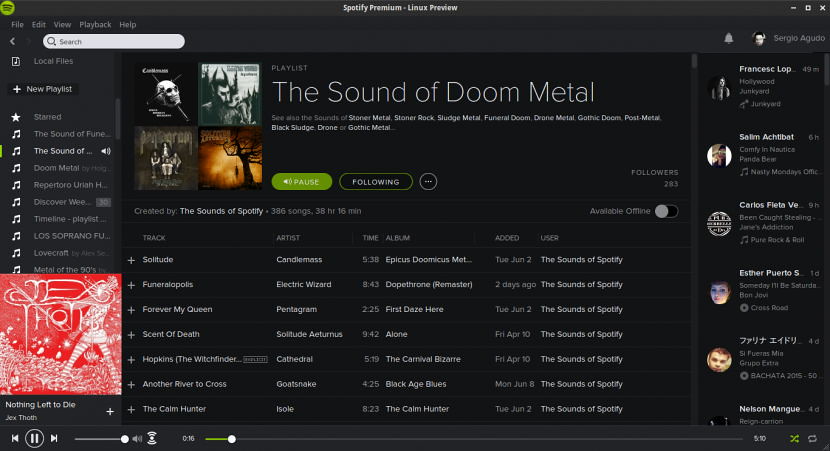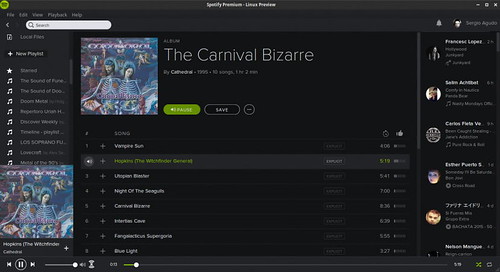Spotify se ha convertido en una herramienta indispensable en el día a día de muchos usuarios, entre ellos yo. Paso de media unas diez horas al día usando el servicio -huelga decir que soy usuario premium-, fundamentalmente mientras trabajo, pero también cuando tengo que salir a la calle a hacer mis recados cotidianos.
Ya lo dije en nuestro artículo sobre cómo instalar Ubuntu MATE 15.05: No puedo vivir sin Spotify, igual que muchos usuarios de Linux alrededor del mundo, pero ahora para tenerlo en Linux los que hace un tiempo que lo utilizábamos nos hemos encontrado con un pequeño problema. Este pequeño mal viene motivado por la caducidad de los certificados de confianza en Linux, lo que me devolvía un mensaje de que el paquete no era seguro desde la terminal. Si también es tu caso no te preocupes, ya que vamos a mostrarte cómo actualizar el certificado de confianza de Spotify en Ubuntu, y de paso a hacer una instalación limpia si no tienes el programa.
Cómo actualizar la clave GPG de Spotify
Para actualizar la clave GPG de Spotify tenemos que proceder de forma un poco especial. Abrimos una terminal e introducimos el siguiente comando:
|
1
2
3
|
sudo apt-key adv --keyserver hkp://keyserver.ubuntu.com:80 --recv-keys D2C19886 sudo apt-get update |
No será necesario volver a añadir el repositorio; lo único que hemos hecho es actualizar la clave. Con eso en mente lo único que nos queda es resicronizar la lista para que la clave GPG esté al día.
Cómo instalar Spotify desde cero
Para instalar Spotify desde cero los pasos que tenemos que seguir son muy sencillos. Para ello abrimos una terminal y ejecutamos los siguientes comandos:
|
1
2
3
4
|
sudo apt-key adv --keyserver hkp://keyserver.ubuntu.com:80 --recv-keys D2C19886 echo deb http://repository.spotify.com stable non-free | sudo tee /etc/apt/sources.list.d/spotify.listsudo apt-get updatesudo apt-get install spotify-client |
Y con esto ya sería suficiente, ya no debería haber problema para tener Spotify instalado en Ubuntu con la clave actualizada. Otro método que puedes probar en caso de que la solución que te dimos en primer lugar no te funcione -a mí si me sirvió- es desinstalar el programa y eliminar los repositorios para hacer una instalación limpia de Spotify. Tus datos de usuario no deberían perderse al desinstalar, así que todo debería seguir en su sitio cuando reinstales.
Fuente: ubunlog